Si të shkruani shënime në OneNote 2013 në Android

Mësoni si të shkruani shënime në OneNote 2013 në Android me krijimin, hapjen dhe regjistrimin e shënimeve. Aplikoni strategji efektive për menaxhimin e shënimeve tuaja.
Në programet e Office 2013, mund të aplikoni çdo lloj formatimi të karaktereve individualisht, ose mund të përdorni grupe stilesh ose tema për të aplikuar disa lloje të formatimit në të njëjtën kohë.
Formatimi i tekstit mund të bëjë një ndryshim të madh në lexueshmërinë e një dokumenti. Duke e bërë tekstin e caktuar më të madh, me shkronja të theksuara ose një font të ndryshëm, ju mund të tërheqni vëmendjen ndaj tij dhe të shtoni interes për lexuesit tuaj.
Lloji i formatimit të mbuluar në këtë mësim njihet zakonisht si formatimi i karaktereve (formatim që mund të zbatohet për karaktere individuale). Formatimi i karaktereve përfshin fontet, madhësinë e shkronjave, atributet e tekstit (si p.sh. kursive), ndarjen e karaktereve (hapësira ndërmjet shkronjave) dhe ngjyrën e tekstit.
Çdo font është i disponueshëm në një larmi madhësish. Madhësitë maten në pikë , ku secila pikë është 1/72 e inçit në një printim. (Madhësia që shfaqet në ekran varet nga zmadhimi i ekranit.) Madhësitë e tekstit ndryshojnë nga shumë të vogla (6 pikë) në shumë të mëdha (100 pikë ose më shumë). Një dokument mesatar përdor tekstin e trupit që është midis 10 dhe 12 pikë dhe titujt midis 12 dhe 18 pikëve.
Teksti në dokument shfaqet duke përdorur një stil të caktuar shkronjash, i quajtur gjithashtu font ose shkronja shkrimi . Office vjen me dhjetëra shkronja, kështu që me siguri do të gjeni një që plotëson nevojat e çfarëdo projekti që krijoni.
Ju gjithashtu mund të ngjyrosni çdo font duke përdorur ose një ngjyrë standarde , e cila nuk ndryshon kur ndryshoni temat e dokumentit, ose një ngjyrë teme , e cila ndryshon. Më vonë gjatë mësimit, ju mësoni se si të ndryshoni temat dhe shihni se çfarë ndodh me ngjyrat e tekstit që keni aplikuar kur ndryshojnë ngjyrat e temës.
Ju mund të aplikoni fontet, madhësitë dhe ngjyrat ose nga skeda Home të Shiritit ose nga shiriti i veglave Mini.
Kjo figurë tregon shembuj të disa prej këtyre atributeve. Tabela përmbledh shkurtoret e tastierës për ta.
Ju mund të modifikoni tekstin me një sërë atributesh , të tilla si shkronja të theksuara, kursive, nënvizime etj. Ju mund të aplikoni disa nga këto atribute nga shiriti i veglave Mini dhe/ose grupi Font në skedën Home. Të tjera janë të disponueshme në kutinë e dialogut Font. Disa prej tyre kanë edhe shkurtore të tastierës.

Shkurtoret e tastierës për aplikimin e atributeve të tekstit
| atribut | Shkurtorja e tastierës |
|---|---|
| E guximshme | Ctrl+B |
| Kursi | Ctrl+I |
| Nënvizoni | Ctrl+U |
| Abonim | Ctrl+= |
| Mbishkrim | Ctrl+Shift++ (shenjë plus) |
| Nënvizoni fjalët, por jo hapësirën | Ctrl+Shift+W |
| Nënvizoni dy herë tekstin | Ctrl+Shift+D |
| Kapele të vogla | Ctrl+Shift+K |
| Të gjitha kapelet | Ctrl+Shift+A |
Ju gjithashtu mund të aplikoni efekte teksti , të quajtura gjithashtu efekte WordArt . Efektet e disponueshme të tekstit përfshijnë skicën, hijen, reflektimin dhe shkëlqimin. Kjo figurë tregon disa shembuj të këtyre efekteve, të aksesuar nga menyja e butonit Efektet e tekstit dhe tipografia në skedën Home. Menyja e butonit "Efektet e tekstit" përfshin gjithashtu një numër paracaktimesh që kombinojnë mbushjet me ngjyra, skicat dhe efektet e tjera në një veprim të vetëm.
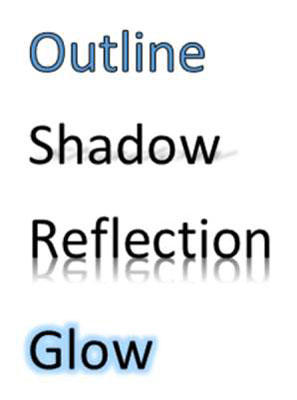
Mësoni si të shkruani shënime në OneNote 2013 në Android me krijimin, hapjen dhe regjistrimin e shënimeve. Aplikoni strategji efektive për menaxhimin e shënimeve tuaja.
Mësoni si të formatoni numrat në një varg teksti në Excel për të përfshirë informacione të sakta dhe tërheqëse për raportet tuaja.
Në Excel 2010, fshini të dhënat apo formatin e qelizave lehtësisht me disa metoda të thjeshta. Mësoni si të menaxhoni përmbajtjen e qelizave me opsione të ndryshme.
Zhvilloni aftësitë tuaja në formatimin e elementeve të grafikut në Excel 2007 përmes metodave të thjeshta dhe efikase.
Mësoni se si të rreshtoni dhe justifikoni tekstin në Word 2010 me opsione të ndryshme rreshtimi dhe justifikimi për të përmirësuar formatimin e dokumenteve tuaja.
Mësoni si të krijoni makro në Excel 2019 për të automatizuar komandat dhe thjeshtuar detyrat tuaja.
Mënyra vizuale dhe e shpejtë për të vendosur një ndalesë skedash në Word 2016 është përdorimi i vizores. Zbulo disa këshilla dhe truke për përdorimin e skedave në këtë program.
Mësoni si të formula boshtet X dhe Y në Excel 2007, duke përfshirë mundësitë e ndryshimit të formatimeve për grafikët e ndryshëm.
Eksploroni se si Excel mund t
Mësoni se si të përdorni veçorinë Find and Replace të Excel 2007 për të gjetur dhe zëvendësuar të dhëna në mënyrë efikase. Kjo udhëzues është e përshtatshme për të gjithë përdoruesit që dëshirojnë të rrisin produktivitetin e tyre.







